Principal Toolbox ondersteunt scenarioplanning voor portfolio's. Je kan een waarde instellen om te maximaliseren en je kan meerdere beperkingen toevoegen. Je kan uitrekenen wat het best passende scenario is en je kan handmatig scenario's aanmaken. Je kan een bollendiagram en timeline grafiek configureren om de scenario's te visualiseren.
Scenario Planning voorbereiden
| Stap 1. | Configureer de Bollendiagram en de Timeline Chart. Zie Werken met Widgets. |
| Stap 2. | Klik, in de sectie Portfolio-items, op Kolommen kiezen om te bepalen welke informatie hier getoond wordt. |
| Stap 3. | Configureer de Maximaliseer/Beperkingen widget: |
▪Klik op Configureer om in te stellen welke waarde gemaximaliseerd moet worden en om één of meerdere waardes als beperking in te stellen, klik op OK.
▪Dubbelklik op de kolom van elke waarde om een doelwaarde in te stellen.
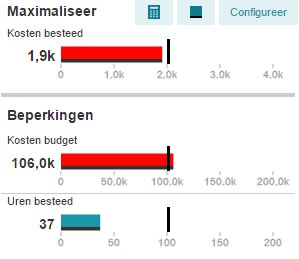
De Maximaliseer/Beperkingen widget
Het optimale scenario uitrekenen
| Stap 1. | Voer de acties uit zoals beschreven onder Scenario Planning voorbereiden |
| Stap 2. | Klik, in de Maximaliseer/Beperkingen widget, op |
| Stap 3. | Bekijk de resultaten om te zien welke portfolio-items geselecteerd zijn en welke niet. |
| Stap 4. | Klik optioneel op |
Handmatig een scenario aanpassen/maken
| Stap 1. | Voer de acties uit zoals beschreven onder Scenario Planning voorbereiden |
| Stap 2. | Sleep en laat items los in de sectie Portfolio-items tussen de secties Geselecteerde portfolio-items en Niet geselecteerde portfolio-items. |
| Stap 3. | Bekijk de resultaten van de widget bovenaan het scherm. |
Scenario opslaan voor later gebruik
| Stap 1. | Als je een scenario wilt opslaan voor later gebruik of voor rapportages; klik, in de sectie Portfolio-items, op Scenario opslaan waarna een dialoogvenster verschijnt. |
| Stap 2. | Voer een naam in voor het scenario en kies een bestaand scenario om te overschrijven en klik op Scenario opslaan. |
Scenario toepassen op het portfolio
| Stap 1. | Creëer een scenario of selecteer er één in de sectie Portfolio-items. |
| Stap 2. | Klik op Op het portfolio toepassen om het scenario toe te passen: een gevolg hiervan is dat alleen de geselecteerde portfolio-items in het portfolio zichtbaar zijn. |
N.B.: om te rapporteren op niet geselecteerde portfolio-items in weergaven, verander het Geselecteerd filter: gebruik 'Geselecteerd=Nee'
voor het rapporteren op niet geselecteerde portfolio-items, verwijder het filter Geselecteerd in zijn geheel voor het rapporteren op zowel
geselecteerde als niet geselecteerde portfolio-items.
N.B.: de beschikbaarheid van de scenario planning is afhankelijk van je configuratie.